فهرست مطالب:

تصویری: چگونه می توان Arduino Mega 2560 Core را برنامه ریزی کرد ؟: 3 مرحله

2024 نویسنده: John Day | [email protected]. آخرین اصلاح شده: 2024-01-30 08:52


من این مگا بورد بزرگ Arduino را در ebay پیدا کردم. این نسخه کوچکتر Arduino mega 2560 است و ظاهراً Arduino mega core نام دارد … هرچند یک مشکل وجود داشت! این شامل اتصال usb نیست و اطلاعات زیادی نیز به صورت آنلاین در دسترس نیست.. بنابراین من باید نحوه برنامه نویسی برد و استفاده از آن را برای کوچک کردن برخی از پروژه های خود که نیاز به آردوینو مگا دارد ، بفهمم. من یک ماژول ftdi دارم و به دلیل قرنطینه کووید 19 نمی توانم آن را سفارش دهم … و همچنین در اینجا در هند گران قیمت است … آنچه من انجام می دهم یک مبدل usb به سریال ch340g است … یک جایگزین عالی ftdi و این تراشه (ch340) در کلون های آردوینو و بسیاری از بردهای esp8266 بسیار رایج است … برای کارکردن به کمی هک نیاز بود … نوشتن این دستورالعمل به نحوی که کسی بخواهد از همان برد برای پروژه های خود استفاده کند …. من همچنین از یک USB ارزان دیگر برای مدل های مختلف استفاده کردم CALLD PL2303 (ممکن است در مراحل بعدی آن را در جایی مشاهده کنید) اما هرگز کار نکنید … امیدوارم مفید باشد
تدارکات
-آردوینو مگا 2560 هسته- ch340g USB به مبدل سریال- سیم لحیم آهن-دوپونت (5 عدد مرد به زن)
مرحله 1: درایورها را نصب کنید

درایورهای Ch340g از قبل روی ویندوز نصب نمی شوند. ماشین های لینوکس به هیچ درایوری برای آن تراشه نیاز ندارند (من عاشق لینوکس هستم ، همه ما این کار را می کنیم) اما از آنجایی که این تراشه بسیار رایج است ، دریافت درایور بسیار آسان است … کافیست "ch340 drivers" را در گوگل جستجو کرده و از اولین پیوند ظاهر شده بارگیری کنید … بعد با نصب درایورها ، سیستم ویندوز شما قادر به مشاهده و برقراری ارتباط با دستگاه خواهد بود. در اینجا پیوند (https://sparks.gogo.co.nz/assets/_site_/downloads/CH34x_Install_Windows_v3_4.zip)
مرحله 2: هک




برای برنامه ریزی برد با استفاده از ch340 ، باید یک هک کوچک روی ماژول ch340 انجام دهم. برای برنامه نویسی ، باید یک برد را به صورت زیر وصل کنید (سمت چپ فلش usb به ماژول سریال و سمت راست مگا است 2560 برد) پین Rx. > پین Tx یا پین ArduinoTx. > RxVcc (5v)> vcc pinGnd. > پین زمینی Dtr> پین dtr اما برخی مشکلات با ماژول ch340 وجود دارد: 1. صفحه ابریشم Rx و Tx به صورت معکوس چاپ می شود. روی برد هیچ پین بریکت dtr وجود ندارد. برای حل مشکل شماره 1 ، من به سادگی اتصالات rx و tx را معکوس می کنم … ، ممکن است موضوع تولید کننده خاص باشد) برای حل مشکل شماره 2 ، مجبور شدم انتهای زن سیم اتصال DuPont را بریده و آن را به پین dtr روی تراشه لحیم کنم (شماره پین 13 از تراشه ch340) و سپس توانستم انتهای دیگر را به پین dtr آردوینو وصل کنید و تمام شد! اکنون می توانید برنامه را بدون هیچ مشکلی با صفحه ارتباط برقرار کرده و بارگذاری کنید!
مرحله 3: آزمایش



من با بارگذاری HELLO WORLD خوب قدیمی ، نسخه پیشگیری را آزمایش کردم! از میکروکنترلرها یعنی طرح پلک زدن! USB و برد را همانطور که در مرحله بالا توضیح داده شده وصل کنید. اگر درایورها را به درستی نصب کرده اید (ممکن است راه اندازی مجدد سیستم لازم باشد) پنجره ها بدون هیچ مشکلی ماژول را تشخیص می دهند. هیچ راننده ای برای لینوکس مورد نیاز نیست (UBUNTU) Arduino IDE را باز کنید (arduino.cc) با رفتن به فایلها> مثالها> اصول ، طرح مثال چشمک زدن را باز کنید. > blink برو به ابزارها> پورت com> (پورت thr com را انتخاب کنید ، در مورد من com3 است) FOR LINUX (UBUNTU) COM PORT MIGHT SHOW UP ASS TOP ، در مورد من ، /dev /ttyUSB0 یا چیزی شبیه به آن! (در صورت مشاهده پورت های متعدد در لینوکس و گیج شده ، ترمینال را باز کنید و دستور "sudo lsusb" را تایپ کنید و enter را بزنید تا بدانید ch340 کدام است) سپس به ابزارها> بردها> Arduino mega یا mega 2560 را انتخاب کنید روی دکمه بارگذاری در گوشه بالا سمت چپ کلیک کنید (دایره ای یکی با پیکان) و اگر همه چیز به درستی انجام شود ، کد روی صفحه بارگذاری می شود که پیغام "بارگذاری انجام شد" در Arduino IDE بارگذاری می شود و LED روی صفحه باید شروع به چشمک زدن کند!
توصیه شده:
چگونه می توان رطوبت و دما را در زمان واقعی با دستگاه Arduino UNO و SD-Card ضبط کرد - شبیه سازی DHT11 ثبت کننده داده در پروتئوس: 5 مرحله

چگونه می توان رطوبت و دما را در زمان واقعی با دستگاه Arduino UNO و SD-Card ضبط کرد | شبیه سازی DHT11 Data-logger در Proteus: مقدمه: سلام ، این Liono Maker است ، در اینجا پیوند YouTube است. ما در حال انجام پروژه ای خلاقانه با Arduino هستیم و روی سیستم های تعبیه شده کار می کنیم. Data-Logger: Data logger: Data logger (همچنین Data-logger یا data recorder) یک دستگاه الکترونیکی است که داده ها را در طول زمان ثبت می کند
یک کامپیوتر جیبی کوچک و ارزان که می توان آن را در هر کجا برنامه ریزی کرد .: 5 مرحله

یک کامپیوتر جیبی کوچک و ارزان که می تواند در هر مکانی برنامه ریزی شود. از آنجا که BASIC از ArduinoBasic (https://github.com/robinhedwards/ArduinoBASIC) استفاده می کند ، تقریباً از همه عملکردهای عادی مانند
چگونه می توان یک برنامه آموزشی ویژه را مشخص کرد: 4 مرحله
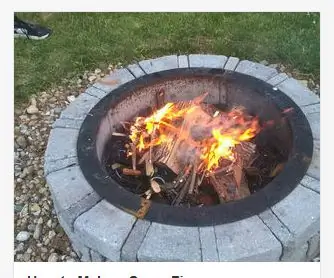
چگونه می توان ویژگی های آموزشی را نشان داد: وقتی شروع به کار با دستورالعمل کردم ، فقط دوست داشتم چیزهای جدید را ببینم و آنچه را که می دانم به اشتراک بگذارم ، اما همیشه می خواستم افراد بیشتری آنچه را که من می سازم ببینند. سپس یک روز ایمیلی دریافت کردم که می گفت دستورالعمل من مشخص شده است. من خیلی گیج شده بودم بنابراین بازی کردم
چگونه می توان موسیقی را به صورت رایگان از PP بدون هیچ برنامه خاصی به غیر از Windows Media 9 دریافت کرد شاید 10: 3 مرحله

نحوه دریافت رایگان موسیقی از PP بدون هیچ برنامه خاصی به غیر از Windows Media 9 شاید 10: این آموزش به شما آموزش می دهد که چگونه از ارائه دهنده لیست پخش رایگان ، Project Playlist ، موسیقی رایگان دریافت کنید. (اولین فوتو قابل آموزش من!) مواردی که شما نیاز دارید: 1. کامپیوتر (دیروز) 2. دسترسی به اینترنت (دیروز دیگر باعث خواندن این مطلب می شود) 3. آگاهی از
از کجا می توان قطعات الکترونیکی تهیه کرد و LED انتخاب کرد: 5 مرحله

از کجا می توان قطعات الکترونیکی تهیه کرد و چراغ LED انتخاب کرد: این & nbsp؛ دستورالعمل این است که نشان دهد مهندس طراحی سخت افزار برای یافتن قطعات به کجا می رود. این برنامه برای افرادی است که به دنبال سرگرمی & nbsp؛ لوازم الکترونیکی هستند و نمی دانند از کجا چیزها را تهیه کنند. همچنین از طریق یک LED & nbsp؛ نمونه ای برای ش
